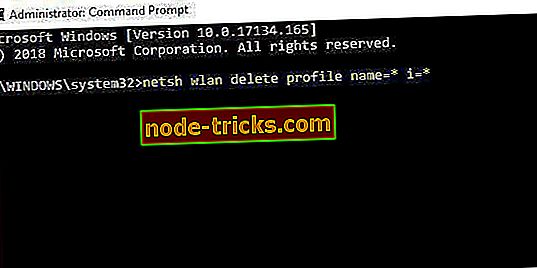Kuidas: Windows 10-s WiFi-i kasutamata võrgu nimed kustutada või unustada, 8.1
Kuidas kustutada WiFi võrke, mida ma enam ei kasuta oma Windows 10, 8.1 arvutis?
- Unustage võrgu seadistustest
- Unusta ühendused
- Unustage käsuviip
- Unustage kõik võrgud korraga
Kui kasutate operatsioonisüsteemi Windows 10 ja üritate ühendada lähedal asuva WiFi-võrguga või soovite lihtsalt ühendada oma kodus traadita ruuteriga, võivad kõik teised võrgud, mis avanevad saadaval olevas WiFi-s, häiritud. võrkudes Windows 10, 8.1. Seetõttu õpid allpool mõningaid meetodeid, kuidas Windows 10, 8.1 puhul WiFi-ühenduste kasutamata võrgunimesid kustutada või unustada, ja see viib teid vaid paar minutit teie ajast.

Windows 8.1 operatsioonisüsteemis oli „unusta traadita võrgu” funktsioon veidi raskem saada, kuid mõne Windows 8.1 värskenduse abil tegi see võimalikuks ja kolm alltoodud meetodit kasutades näete, kui lihtne seda teha on seda teha ise. Samuti kirjeldavad alltoodud meetodid, kuidas unustada traadita võrgud käsureafunktsiooni, Windowsi arvuti seadete funktsiooni abil ning keelates need menüüst „Võrgu loend”.
Windows 10-s WiFi-ühenduste kasutamata võrgunimede kustutamine või unustamine
1. Unustage võrgu seadistustest
- Selle meetodi töötamiseks peate olema konkreetse WiFi-võrgu vahemikus.
- Liigutage hiirekursorit ekraani paremas servas.
- Avanevas Charms-riba peate vasakule klõpsama või puudutama funktsiooni „Settings“ (Seaded).
- Funktsioonis "Seaded" peate leidma ja klikkima "Network" ikoonil.
- Nüüd on aknas „Võrk” olemas olemasolevate WiFi-võrkude loend.
- Vasak klõps või puudutage konkreetset võrku, mida soovite eemaldada, ja klõpsa vasakul nupul või puuduta nuppu „Ühenda“.
- Nüüd, kui te ei saa selle võrguga ühendust luua, saate juurdepääsu kahele nupule „Unusta võrk” või „Sulge”. Selles aknas tuleb klõpsata või puudutada funktsiooni „Unusta võrk”.
2. Unusta ühendused
- Kui teil on Windowsi uusimad värskendused, siis minge arvuti seadete funktsioonile, liigutades hiirekursorit ekraani paremasse alumisse serva ja klõpsates vasakul nupul „Seaded“.
- Nüüd klõpsa vasakul nupul „Võrk” funktsioonil.
- Vasakklõps või puudutage aknas „Võrk” olevat „Ühendused“.
- Vasak klõps või puudutage soovitud WiFi-võrku, mida soovite eemaldada.
- Vasakklõps või puudutage linki „Halda teadaolevaid võrke”, mis asub alumises servas WiFi-võrgust, mida soovite eemaldada.
- Nüüd on teil olemas WiFi-võrkude nimekiri.
- Vasak klõps või puudutage WiFi-võrku, mida soovite unustada.
- Vasakklõps või puuduta akna alumises paremas servas olevat „Unusta” nuppu.
- Nüüd peaks võrk unustama ja enam ei salvestata teie Windows 8.1 süsteemi.
3. Unustage käsuviip
- Windows 8.1 süsteemi alguskuvast kirjutage järgmine: “cmd” ilma jutumärkideta.
- Paremklõpsake ikooni „Command Prompt”, mis näitab pärast otsingu lõppu.
- Vasak klõps või puudutage menüüst „Käivita administraatorina“.
- Kui klõpsate kasutajakonto kontrollsõnumiga, klõpsake vasakpoolset nuppu või puudutage nuppu „Jah”.
- Ilmuvas mustas aknas kirjutage järgmine: „ netsh wlan show profiilid ” ilma jutumärkideta.
- Vajutage klaviatuuril nuppu „ Enter “.
- Nüüd peate käsureaaknas saama nimekirja kõigist olemasolevatest WiFi-võrkudest.
- Otsige traadita võrgu nimi, mida soovite keelata.
- Kirjutage käsureale aknas järgmine: netsh wlan delete profile name = "võrgu nimi"
Märkus: Ülaltoodud käsu „ võrgu nime “ asemel peate kirjutama selle võrgu tegeliku nime, mida soovite keelata.
Vajutage klaviatuuril nuppu „Enter“.
4. Unusta kõik võrgud korraga
- Avage ülemjuhi administraatorina
- Sisestage järgmine käsk (ilma jutumärkideta): ' netsh wlan kustutab profiili nime = * i = *' ja vajuta klahvi "Enter"
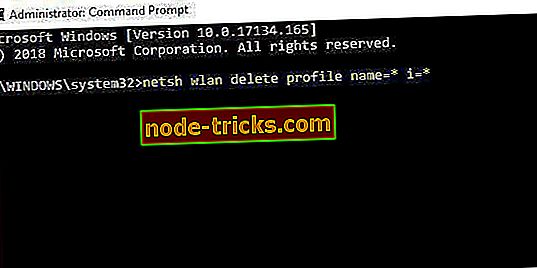
- Arvuti katkestab ja unustab kõik olemasolevad võrgud ning eemaldab nende profiili. Proovige uuesti ühendada võrku, mida kasutasite enne seda.
Need on neli lihtsat meetodit, mida peate tegema, et kustutada või unustada oma valitud WiFi-võrk Windowsis 8.1. Kui soovite täiendavat abi ülaltoodud artiklis, võite selle lehe kommentaaride osas alla kirjutada.